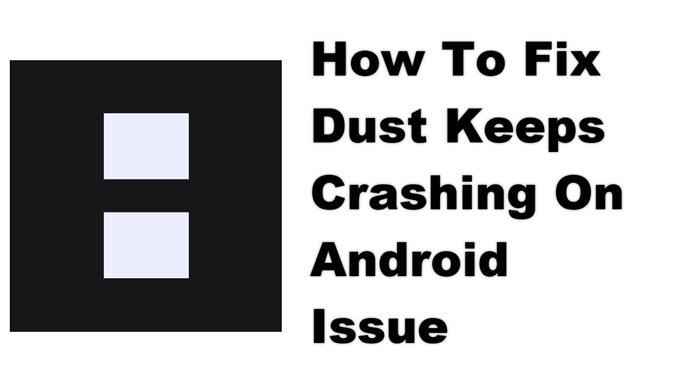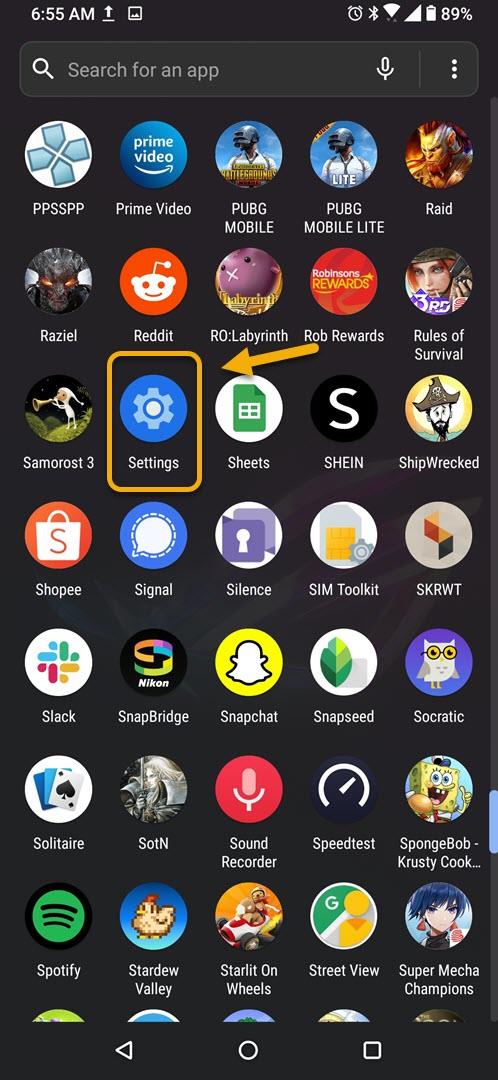Støvet fortsætter med at gå ned på Android-telefonfejl opstår normalt, når appen startes, eller endda når den allerede kører. Dette er normalt forårsaget af beskadigede midlertidige data eller en beskadiget appfil. For at løse dette skal du udføre en række fejlfindingstrin på din telefon.
Støv er en af de sikre beskedapps, der kan downloades gratis over i Google Play Butik. Det er specialiseret i at give brugerne kontrol over deres digitale liv ved at beskytte deres data mod uautoriserede mennesker. Beskeder, der sendes ved hjælp af appen, er krypterede og kan kun ses af afsenderen og modtageren.
Hvad skal jeg gøre, når støv fortsætter med at gå ned på din Android-telefon
Et problem, som du muligvis støder på, når du bruger denne app på din mobilenhed, er når den ikke starter på grund af en fejl, eller fordi den går ned. Her er hvad du skal gøre for at løse dette.
Ting at gøre først:
- Genstart telefonen.
- Sørg for, at din telefon kører på den nyeste softwareversion.
- Sørg for, at støv er opdateret til den nyeste version fra Google Play Butik.
- Sørg for, at din telefon har en god internetforbindelse, hvad enten det er Wi-Fi eller mobildata.
Metode 1: Ryd cachen og dataene fra Dust
Den første ting du skal gøre er at sikre dig, at problemet ikke skyldes beskadigede cachelagrede data. For at kontrollere, om dette er tilfældet, skal du rydde appens cache og data. Bemærk, at de nøjagtige trin, der skal følges, kan variere for din Android-enhed.
Nødvendig tid: 2 minutter.
Fjernelse af cachelagrede data fra appen
- Tryk på Indstillinger.
Du kan gøre dette ved at stryge op fra startskærmen og derefter trykke på ikonet Indstillinger.
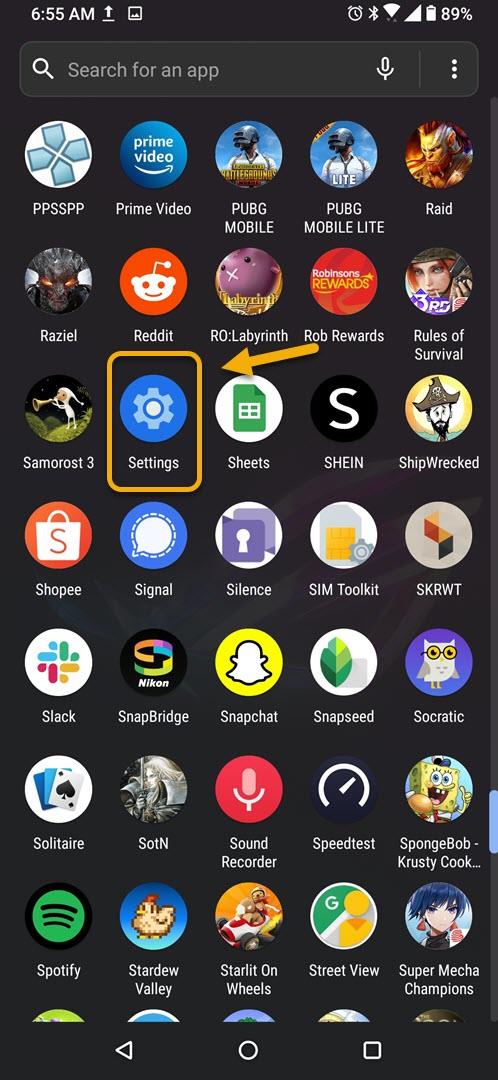
- Tryk på Apps og underretninger.
Det er her, du kan administrere dine appindstillinger.

- Tryk på Se alle apps.
Dette viser alle de apps, der er installeret på din telefon.

- Tryk på Støv.
Dette åbner meddelelsen om apptilladelse og oplysninger om lagring.

- Tryk på Opbevaring og cache.
Dette åbner applagring og tilladelsesindstillinger.

- Tryk på Ryd opbevaring og Ryd cache, og sørg derefter for at bekræfte din handling.
Dette fjerner de midlertidige data, der er gemt af appen.

Når appen er nulstillet til sin oprindelige tilstand, kan du prøve at kontrollere, om problemet stadig opstår.
Metode 2: Geninstaller Dust for at løse et nedbrudsproblem
Hvis rydning af cache og data ikke fungerer, kan problemet skyldes en beskadiget app. Hvis dette er tilfældet, skal du bare afinstallere appen og derefter downloade og installere en ny version fra Google Play Butik.
Efter at have udført de ovennævnte trin, vil du med succes rette, at støvet fortsætter med at gå ned på mobilenhedsproblemet.
Besøg vores androidhow Youtube Channel for flere fejlfindingsvideoer.
Læs også:
- Sådan blokeres nogen på støv ved hjælp af Android-telefon